Как поменять самому старый роутер провайдера на новый TP-Link и не только
А дело все в том, что в каждой модели имеется такая функция, как клонирование MAC адреса. Очень подробно для моделей разных брендов я рассматривал эту тему в отдельной статье. Эта настройка работает на TP-Link, Zyxel, Keenetic, Asia, Tenda, Netis, D-link и т.д.
Если говорить кратко, то для ее активации необходимо войти в настройки роутера именно с того ПК или ноутбука, к которому изначально был подсоединен кабель от провайдера, и включить функцию копирования MAC адреса с компьютера на маршрутизатор.
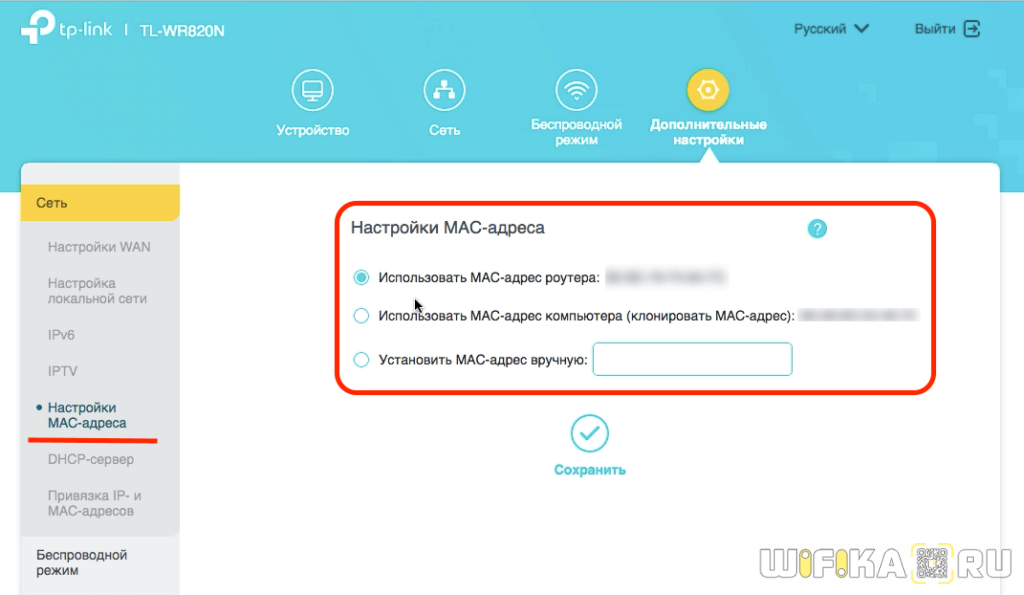
Далее нужно сохранить настройки и перезагрузить роутер. После чего интернет начнет работать, как прежде, а оборудование провайдера вообще не заметит никакой разницы. Единственное, что нужно будет знать, это тип подключения к интернету и данные для доступа, которые нужно будет ввести в конфигурациях системы. Их можно переписать со старого роутера или узнать у самого оператора.
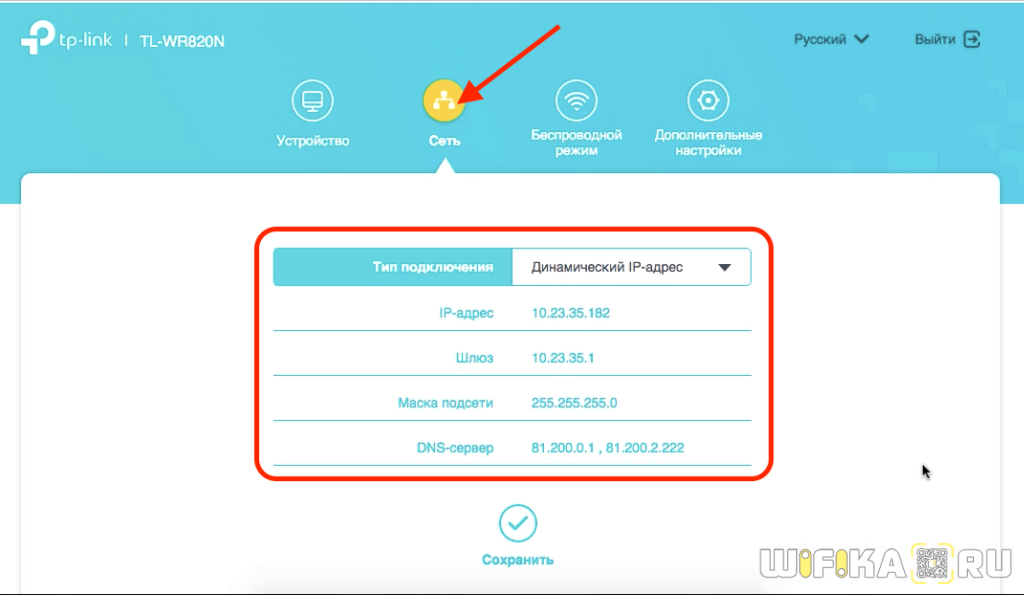
Технология xPON — оптика в дом
Аббревиатура PON расшифровывается, как Passive Optical Network и в переводе на русский язык означает «пассивная оптическая сеть». При этом xPON — это всё семейство технологий, связанных с мультисервисным широкополосным доступом через оптическое волокно.
Если смотреть глазами обычного пользователя, то xPON — это тонкий желтенький оптический кабель, который приходит в дом или квартиру, принося с собой высокоскоростной Интернет, телевидение и телефон.
А вот если взглянуть на всё глазами кабельного провайдера, то технология xPON — это ведущая на сегодня технология предоставления услуг ШПД для абонентов любого сегмента — от обычных квартир и домов, до крупных корпоративных клиентов. Какие её основные плюсы?
Ключевые преимущества xPON:
- Высокая скорость — до 2,5 Гбит/с. В ближайшей перспективе — до 10 Гбит/с.;
- Надёжное качественное соединение. Не зависит от погоды, отличная помехоустойчивость;
- Возможность предоставления целого комплекса услуг разом используя всего лишь один кабель, т.е. одну выделенную линию;
- Максимальное расстояние до абонента до 40 километров;
- Отсутствие дополнительного активного оборудования между станцией и абонентом. Не надо платить за аренду.
Главная цель любого современного оператора связи — это уйти от меди по максимуму. Тем более, что в последние годы стоимость строительства ВОЛС (Волоконно-Оптических Линий Связи) и соответствующего оборудования значительно снизилась. Таким образом отказ от медного кабеля стал экономически целесообразным. Например, Ростелеком с 2020 года фактически запретил у себя строительство медных линий. На этот же путь встаёт и Дом.ru. Отдельно можно выделить компанию «Сибирский Медведь» которая сразу начала со строительства пассивных оптических сетей.
Основные недостатки xPON:
К сожалению без ложки дёгтя не обошлось. Как и у любой другой, у технологии xPON есть и ряд минусов, которые для небольших Интернет-провайдеров становятся непреодолимым препятствием.
- Развёртывания сети только кластерами;
- Стоимость строительства кластера пока ещё высока;
- Дроп-кабель и оптический шнур легко повредить;
- Необходимость в квалифицированном обученном персонале и сопутствующем оборудовании;
- Скудный ассортимент абонентских терминалов ONT;
- Сложности при переносе или удлинении кабеля.
Именно затраты на модернизацию существующей или строительство новой сети кластерами, закупку специального оборудования и подготовку квалифицированного персонала мешают многим провайдерам начать стройку PON-сетей. Особенно это касается регионов.
Халявный гигабитный коммутатор с Wi-Fi от МГТС: )
Прежде чем ломать модем, необходимо понять, что он является собственностью компании МГТС. Неправильная настройка модема оставит вас без телефона, а за физическое повреждение придется выложить от 50 до 100 американских зеленых бурундуков (точную стоимость девайса никто не знает). По этой причине криворуким людям просьба дальше не читать.
- Что бы попасть в настройки модема, нужно изменить IP адрес сетевой карты компьютера как показано на скриншоте и подключить кабель от компьютера к разъему LAN1, LAN2 или LAN3 модема.
Монтажники вешают модем у входной двери. По желанию рядом могут установить электрическую розетку. Мне достался китайский ZTE ZXA10 F660. Разъемы на корпусе: два телефонных (монтажники подключают только один), четыре гигабитных LAN, один Wi-Fi, два USB. Для локальной сети можно использовать только первые три LAN разъема из четырех, потому что последний настроен на прием IPTV и для наших целей не подходит. Теперь перейдем к настройке коммутатора. Прежде всего нужно отключить в модеме сервер DHCP. У нашего провайдера тоже есть сервер DHCP и если ничего не отключать, то оба сервера будут мешать друг другу. Так же в большинстве случаев необходимо сменить в модеме стандартные пароли. Запускаем оборзеватель. Если есть блокировщик рекламы, то отключаем его. Идем по адресу В оба поля вводим слово admin, жмем кнопку Login. Хотя нет, вот этот абзац нужно прочесть в любом случае. Дело в том, что в модеме по-умолчанию включен Wi-Fi, хотя сразу после установки пользоваться им будет 0,1% людей. Недостатки включенного Wi-Fi:
- “Замусоривание диапазона радиочастот. У устройств, например смартфонов, которые находятся рядом с модемом и работают на той же частоте 2,4 ГГц (модем вроде поддерживает и 5 ГГц), может упасть скорость Wi-Fi. Модемы ваших соседей тоже могут мешать.
- Дырка в безопасности. Дырища.
- Свои несколько ватт беспроводной модуль скорее всего ест.
Так что если Wi-Fi не используется, то лучше его отключить. В моей модели сделать это очень просто: пару секунд подержите нажатой кнопку WLAN. Лампочка WLAN на морде модема должна погаснуть. Что бы включить обратно, повторите операцию. Настройка запоминается в энергонезависимой памяти, поэтому после перебоев электричества не придется менять ее снова. Теперь нужно решить, менять или нет пароли на вход в настройки модема. Если настройки доступны по Wi-Fi (этого я не знаю за неимением под рукой вафли) или у провайдера есть локальная сеть, то конечно нужно, иначе например могут спереть код авторизации и звонить по междугородней связи за ваш счет, как это было в случае с незапароленными роутерами у Дебилайна. Для смены паролей щелкаем Administration User Management. Для админа вводим старый пароль и два раза новый. Для юзера только два раза новый.
Простая инструкция абонентам
Приведем два способа, как подключить роутер к роутеру MGTS: посредством кабеля и Wi-Fi соединения.
Более правильный и удобный способ. Дополнительный модем расширяет функционал и зону покрытия первого устройства. Они соединяются в единую сеть, работают на одной частоте. Требуется настройка IP адресов, синхронизация метода и ключа шифрования
Это важно!

Суть технологии заключается в том, что один роутер «раздает» сеть, а другой работает от него. Настройка основного устройства не требуется. Второй работает в режиме «репитера» либо поддерживает технологию WDS. Чтобы узнать, способен ли модем работать в тандеме, ознакомьтесь с информацией производителя.
Прежде всего, нужно перевести второй модем в режим «повторителя». Выберете данную настройку в интерфейсе устройства. Сохраните изменения, затем перегрузите роутер и найдите в списке доступных сетей нужную. После настроек роутер № 2 подключается к сети, которую «раздает» роутер № 1. Получает доступ к IP адресу, расширяет зону покрытия.
Данная технология может быть использована, если роутеры установлены на расстоянии не большее 30 метров. Соединить модемы при помощи патч-корда можно по-разному. Порт WAN одного модема и LAN порт второго (тот, к которому подключен кабель провайдера). Дополнительный маршрутизатор имеет свою сеть Wi-Fi. На основном роутере остаются настройки по умолчанию (включен DHCP-сервер). На резервном модеме войдите в раздел WAN и выберете соответствующую настройку в зависимости от типа устройства. Сеть вай-фай настраивается как обычно. Сохраните настройки и перегрузите технику. Дополнительный модем получит IP-адрес и будет работать как обычный клиент.
Вторая схема предполагает соединение через два LAN порта. Требуется настройка: отключите на дополнительном роутере DHCP. Затем измените на втором устройстве IP-адрес, чтобы сети не конфликтовали между собой. Лучше назначить дополнительному модему отдельный адрес той же сети или кардинально сменить подсеть. Обязательно сохраните установленные опции и перегрузите оба устройства. Модемы готовы к работе.
Источник
Что такое МГТС вай-фай
MGTS Wi-Fi представляет собой лицензированного оператора услуг связи и телекоммуникаций, который гарантирует оперативную организацию процесса авторизации пользователей публичных беспроводных сетей с учетом всех требований законодательства Российской Федерации.
Как выглядит логотип компании МГТС
Настройка общедоступных беспроводных сетей в общественных местах (кафе, ресторанах, торговых центрах, салонах красоты, медицинских учреждениях и т. д.) — это:
- удаленный контроль и качественный сервис, круглосуточная техническая поддержка сотрудников компании;
- организацией авторизации занимается единственный оператор: его сетевое оборудование и настройка, предоставление качественной мобильной связи МГТС;
- дополнительное конкурентное достоинство;
- благодаря использованию современной технологии GPON обеспечивается высокая скорость Интернета по Wi-Fi;
- большое разнообразие тарифов и дополнительные скидки при условии подключения пакета услуг МГТС.
Согласно требованиям законодательства РФ, организаторы общественных беспроводных сетей обязаны обеспечить авторизацию всех пользователей в сети с указанием их мобильного номера телефона. Вся собранная информация о посетителях должна храниться в хранилищах заведения на протяжении 1 года. Такие меры необходимы для несанкционированного доступа общественных сетей, выявления потенциальных террористов и злоумышленников, а также предоставления предпринимателям дополнительных инструментов для продвижения бизнеса.
К сведению! GPON — это пассивная гигабитная сеть, которая стремительно развивается и распространяется по всему миру. Мультисервисный доступ обеспечивается единым оптоволоконным кабелем.
Принцип работы технологии GPON
- https://mirinfo.ru/wi-fi/kak-pomenyat-parol-na-routere-mgts.html
- https://vpautinu.com/nastrojki-routerov/obshchee/kak-pomenyat-parol-na-routere-mgts
Дополнительные настройки роутеров
Помимо всех вышеописанных настроек более ничего не требуется для корректной работы сети.
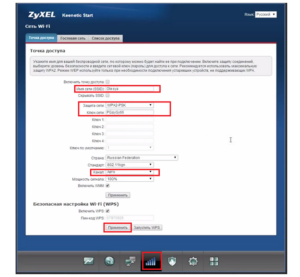
Однако опытным пользователям доступны и такие функции:
- выбор незагруженного канала связи;
- переключение режима роутера, если это возможно;
- создание гостевой сети;
- настройка переадресации и фильтрование URL- и MAC-адресов;
- быстрое подключение домашних устройств через WPS;
- виртуальные частные сети VPN;
- родительский контроль;
- подключение модема и создание точки доступа для телефона и ноутбука.
Таким образом, в статье прояснено, как производится настройка роутера МГТС GPON RV6699, а также – как под стандартным логином и паролем войти в роутер zte f670 от МГТС. Настраивать их так же просто, как и любые другие сетевые аппараты, но вначале нужно будет подключиться к ним с ПК или ноутбука.
2 способ. Аппаратный сброс настроек роутера.
Для аппаратного сброса настроек у каждого WiFi-роутера есть специальная кнопка Reset. Она расположена, как правило или на задней стенке устройства, или на нижней крышке. Выполнена она в виде круглой дырочки, в глубине которой расположена маленькая кнопка.
Чтобы на неё нажать, Вам придется воспользоваться авторучкой, карандашом или канцелярской скрепкой. Кнопку надо нажать на 10-15 секунд.
Как только роутер моргнет индикаторами на лицевой панели или они просто разом все погаснут — отпустите кнопку Reset и дождитесь загрузки WiFi-роутера. После этих манипуляций, маршрутизатор загрузится с заводской конфигурацией.
Роутер который ставят мгтс
Слушай меня. У вас есть интернет, скорее всего – выделенка. То есть какой-то проводочек приходит в квартиру, который вы втыкаете в комп. Так вот, можно купить вайфайроутер, в который ты этот проводочек воткнешь, настроишь, и он буде раздавать вайфай всем устройствам в пределеах досягаемости и наличия пароля, который ты сама назначишь. Понимэ? ) На вопрос почему нельзя установить роутер на 3 метра вправо от входной двери по прямой, этот товарищ начал мне лить. Пришлите, пожалуйста, нам на blogs mgts.ru номер МГТС, ФИО владельца договора и контактный телефон для связи с Вами. И этих роутеров, что ставят. А ТП у них – никакая. Так что красивые обещания явно в рекламе и пропаганде обзвоншиков и людей-пиарщиков МГТС в сети. Вы можете использовать собственный ADSL-модем, пользуясь услугой Интернет от МГТС. Ниже приведен перечень модемов, протестированных специалистами МГТС на совместимость с услугой. В 2013 году компания МГТС начала массовую добровольно-принудительную установку роутеров в квартирах пользователей, и продолжает ее до сих пор.. Как правильно ставить клизму 05.09.2015. 14 декабря 2014Компания МГТС устанавливает роутеры которые работают как телефонная линия и вай фай, возможно они установят роутер без подключения домашнего телефона, большинство операторов при заключении договора на пользования интернетом при подключении дают роутер бесплатно, т. е платить за него не надо платите за интернет, так-же как если-бы он работал через провод, если интернет подключен и менять не хотите то наверно придется купить свой роутер стоит в районе 1000р я думаю. Использую GPON от МГТС, модель роутера ZTE F660. 4 апреля 2013 Если устройств поддерживающих более 150 мбит в сети нет, то смысла ставить ширину 40 – нет. 5 апреля 2013
Как поменять канал wifi на роутере TP-Link
Если у вас домашняя сеть организована через маршрутизатор фирмы TP-Link, то для начала необходимо произвести следующие операции.
- Подключаемся к маршрутизатору по вайфай или через кабель.
- В браузере вводим ip адрес.
- Вводим логин и пароль.
- После загрузки переходим во вкладку Беспроводной режим/Настройки беспроводного режима.
Откроется окно настроек беспроводного режима. Здесь есть несколько полей, в том числе и поле для смены канала на статический.
В поле где возможно сменить канал wifi выбираем тот, который вы выбрали после анализа.
После всех операций обязательно нажмите кнопку Сохранить, чтобы изменения вступили в силу. После перезагрузки протестируйте работу и измерьте скорость интернета онлайн. Если возникли какие-то проблемы советую прочитать подробную инструкцию по настройке роутеров TP-Link.
Особенности роутера Sercomm RV6699
Провайдер МГТС, он же «Московская городская телефонная сеть», сегодня является самым влиятельным поставщиком связи на территории Москвы и Московской области. Крупнейшим проектом компании за всё время является GPON — масштабная оптоволоконная сеть, к которой в течение нескольких лет была подключена большая часть домов столицы. Сеть пришла на замену устаревшей технологии ADSL. Интернет по технологи GPON предоставляет доступ в интернет на более чем в 10 раз более высокой скорости при небольших затратах. Вы можете оценить надёжность новых оптоволоконных технологий при помощи роутера с беспроводным подключением к сети, со скоростью более 500 Мбит/сек и наличием функций маршрутизатора, коммутатора, Wi-Fi, VOIP-шлюза для телефона.
SERCOMM RV6699 — это одна из последних моделей комбинированных модемов. Он поддерживает работу в стандарте беспроводных сетей пятого поколения Wi-Fi 5 (IEEE 802.11ac) в диапазоне 5 ГГц и способен обеспечить постоянную беспроводную связь на ультравысоких скоростях до 600 Мбит/сек. Ещё несколько лет назад такие скорости считались научной фантастикой даже при проводном подключении.
В устройстве Sercomm RV 6699 предусмотрена гибкая система настроек и качественный русифицированный web-интерфейс, интуитивно понятный любым категориям пользователей. Основным недостатком устройства можно считать достаточно низкую мощность стандартного встроенного вай-фай модуля. Из-за этого, если вы хотите сохранять высокий уровень сигнала, приходится всегда находиться на близкой дистанции к устройству, поскольку даже при небольшом удалении от модема сигнал быстро падает.
Технические особенности SЕRСOM RV 6699:
- 4 гигабитных порта ethernet с разъёмами RJ-45 (10Base-T, 100Base-T, 1000Base-T);
- ТСОП (POTS): FXS порт с разъёмом RJ-11;
- Wi-Fi 802.11a, 802.11b, 802.11g, 802.11n, 802.11ac в диапазонах 2.4 и 5 ГГц;
- Wi-Fi антенны: 2 шт на 2.4 ГГц и 3 на 5 ГГц;
- порт USB 2.0 типа A;
- размеры 190 × 154 × 40 мм;
- вес 516 г.
Характеристики оптического интерфейса:
- одномодовый разъём SC/APC;
- тип SFF трансивера: GPON optical diplexer;
- ттандарт Class B+ ITU-T G.984.2;
- лазер Class 1;
- дальность до OLT (АТС): до 20 км, в зависимости от расслоения и с учётом стандартных потерь;
- тип оптического волокна: G.652;
- минимальный уровень выходного сигнала: +0,5 dBm;
- максимальный уровень выходного сигнала: +5,0 dBm;
- минимальная чувствительность приемника: –28,0 dBm;
- максимальный уровень сигнала на входе приёмника: –8,0 dBm.
Электропитание осуществляется от блока питания постоянного тока через круглый разъём 2.1 мм, длина провода 123 см.
Как поменять пароль на WiFi роутере Asus
Поменять ключ безопасности сети на маршрутизаторах AsusN10, N12 и прочих также поможет браузер компьютера. Чтобы зайти в настройки роутера,требуется ввести строку 192.168.1.1 в адресном разделе интернет обозревателя и затем выполнить авторизацию паролем и логином admin или другим значением, ранее установленным вами.
Откроется главное меню интерфейса, где:
- В закладке«Дополнительные настройки» выберите пункт «Беспроводная сеть».
- В поле «Метод проверки подлинности» выберите «WPA2-Personal». Эта методика обеспечивает высокий уровень защиты вашей точки доступа.
- В пункте «Предварительный ключ WPA» поменяйте последовательности символов.
Выполните сохранение параметров
Эти действия позволили сменить пароль для точки доступа. Не забудьте сбросить сохраненную настройку подключения к ней у мобильных устройств, чтобы при авторизации они могли узнать пароль от wifi заново.
Правильная настройка роутеров МГТС
- Через главное меню откройте раздел “Network” и в левой части страницы выберите “WLAN”. На вкладке “Basic” поменяйте “Wireless RF Mode” в состояние “Enabled”.
- Откройте страницу “WLAN Advanced Configuration” для перехода к дополнительным параметрам сети. При использовании роутера в доме с небольшим количеством Wi-Fi сетей измените “Channel” на “Automatic”. Иначе же вручную выберите наиболее оптимальный канал, из которых рекомендованным является “13”.
Последним важным параметром является “Mode”. Для подключения к сети с большинства современных устройств лучшим вариантом является “802.11b/g/n”.
Не забудьте также указать желаемый пароль от сети в поле “WPA PreSharedKey”. На этом процесс базовой настройки интернета можно завершить.
Изменение значения в блоке “Канал” необходимо только если вместе с роутером МГТС используются другие аналогичные устройства. В противном случае достаточно указать “Auto”.
Шаг 1: Поиск IP-адреса роутера и вход в настройки устройства
Чтобы его сменить мы должны зайти в настройки WiFi роутера. Как Поменять Пароль на Wifi МГТС Wpa Presharedkey, установить? Вход осуществляется через ввод IP адреса роутера в строке браузера с любого устройства (компьютера, ноутбука), подключенного через сетевой кабель или WiFi. Например, в зависимости от модели он может быть 192.168.0.1 (D-Link) или 192.168.1.1 (TP-Link, Zyxel, Asus). Если вы не знаете IP адрес, посмотреть его можно через командную строку.
Для этого нажимаем комбинацию клавиш Windows + R и вводим команду cmd. К консоли командной строки набираем команду ipconfig. В открывшемся списке находим строку с беспроводным сетевым адаптером и поле “Шлюз по умолчанию (Default Gateway). Собственно, в шлюзе по умолчанию и будет прописан IP адрес устройства — скорее всего, 192.168.0.1 или 192.168.1.1.
Откройте браузер и введите в адресную строку IP роутера. Откроется первое окно, где нужно будет ввести логин и пароль. Их вы сможете найти в инструкции к устройству (как правило, это сочетание admin / admin).
Настройка роутера для МГТС
Заключая контракт с компанией МГТС, пользователь получает в своё распоряжение роутер GPON.
Устройство уже настроено для работы с конкретным оператором и не требует дополнительных действий со стороны абонента – достаточно подключить к нему домашние (офисные) компьютеры и мобильные гаджеты.
Однако иногда происходит сброс настроек, для исправления последствий которого может понадобиться вызов специалиста. Хотя решить вопрос можно попробовать и самостоятельно.
Настройка маршрутизатора
Принцип настройки маршрутизаторов GPON, которые предоставляет МГТС, не слишком отличается от аналогичного процесса с любым другим роутером и состоит из:
- Обеспечения подключения маршрутизатора к ПК;
- Входа через браузер компьютера в меню настройки прибора;
- Настройки подключения;
- Создания беспроводной сети и её защита с помощью пароля.
В качестве МГТС-модема могут использоваться разные модели роутеров, с меню на русском или на английском языке и небольшими отличиями интерфейса программы настройки.
Однако основные действия будут для них примерно одинаковыми:
Первым этапом является подключение роутера к компьютеру с помощью обычного сетевого кабеля.
Пока беспроводное соединение не настроено (или не перенастроено, если оно сбилось из-за скачка напряжения, сбоя программного обеспечения или чьих-то действий), этот способ является единственным возможным.
После этого от пользователя требуется открыть любой браузер и ввести в адресной строке соответствующее значение адреса.
Его можно найти в договоре из инструкции по эксплуатации роутера, из наклейки на самом устройстве или же найти в сети по названию маршрутизатора. Обычно это 192.168.1.1 или 192.168.1.254.
Следует знать: Настройку роутера можно провести даже при отсутствии интернета. Хотя, если есть доступ к сети, результат правильной настройки будет нагляднее.
Зайдя в меню настроек, требуется ввести пароль и логин. По умолчанию, на большинстве роутеров они одинаковые – admin.
Иногда оператор МГТС устанавливает свои значения – например, mgts/mtsoao.
Желательно изменить эти значения, чтобы предотвратить доступ к вашей сети для посторонних – хотя сделать это обычно получается только с паролем.
Тип подключения устанавливать не следует – он уже заложен в прошивку маршрутизатора. Теперь следует настраивать только беспроводную сеть.
Настройка беспроводных сетей
Перед тем как проводить настройку беспроводного соединения пользователь должен проверить наличие DHCP-сервера, настроить который можно на вкладке LAN (раздел основных параметров).
Эта опция потребуется для правильной раздачи IP-адресов подключаемым к маршрутизатору устройствам.
После этого можно переходить непосредственно к самой настройке беспроводной точки доступа:
- Зайти в меню беспроводной сети;
- Перейти к её основным параметрам;
- Включить сеть, установив галочку напротив соответствующего пункта;
- Назначить имя SSID (узнать его можно из наклейки на самом роутере);
- Оставить остальные настройки без изменений.
Рис. 3. Настройка беспроводной сети на роутере МГТС GPON.
Следует знать: При наличии рядом других Wi-Fi-роутеров, работающих на тех же частотах, что и уже настроенный маршрутизатор, может понадобиться изменить его частоту. Кроме того, в зависимости от расстояния устройства до подключаемых к нему по беспроводной сети мобильных и стационарных компьютеров, смартфонов и планшетов, можно установить высокий или низкий уровень сигнала.
Настройка портов и безопасности беспроводного соединения
Отсутствие пароля на сети Wi-Fi может привести к тому, что доступ к вашей сети получат посторонние люди и даже злоумышленники.
Поэтому, одним из первых действия при настройке беспроводного подключения является установка секретной комбинации символов.
Избежать такой ситуации, и не уменьшать скорость своего Интернета из-за подключающихся к ней посторонних можно, выполнив следующие действия:
- Перейти к вкладке «Безопасность»;
- Выбрать имя только что созданной беспроводной точки;
- Изменить значение пароля. Все остальные параметры менять не требуется – беспроводная сеть будет работать и без этого;
- Сохранить установленную конфигурацию и выйти из меню настроек.
Рис. 4. Переход к параметрам безопасности на роутере GPON.
В качестве метода для шифрования данных стоит использовать WPA2-PSK – технологию, достаточно надёжно защищающую беспроводное соединение.
А при выборе пароля следует придумать одновременно довольно сложную, и вместе с тем запоминающуюся комбинацию.
Желательно пользоваться для этого словами и цифрами, имеющими значение только для пользователя, но исключить даты рождения и имена.







